Система электронного документооборота Detrix для хранения информации использует поля. С целью облегчения работы с полями и удобства ввода данных поля типизированы. В системе присутствует следующий набор полей:
Строковое поле СЭД Detrix
 5 Октябрь 2012
5 Октябрь 2012  Андрей Суров
Андрей Суров Строковое поле предназначено для хранения произвольных символов. В режиме редактирования пользователю предоставляется однострочное поле ввода.
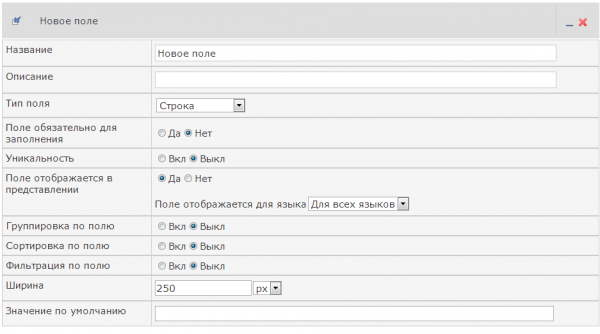
Для настройки поля применяются следующие параметры:
- Поле обязательно для заполнения . Если установить этот переключатель в положение Да , поле станет обязательным для заполнения пользователем при создании документа (записи справочника).
- Использовать в заголовке (только для типов документов). Параметр позволяет использовать значение данного поля в заголовке документа (заголовок используется, например, в дереве родственных документов или в темах писем действий Уведомление, Напоминание, Контроль).
- Поле отображается в представлении (этот и три следующих параметра доступны только для справочников). Параметр определяет — будет ли показано поле в табличном представлении справочника или нет. Если поле отображается в табличном представлении, становятся доступными три дополнительных параметра:
- Группировка по полю. Если установить Вкл, то по данному полю можно будет включать группировку в табличном представлении.
- Сортировка по полю. Определяет возможность сортировки по полю в табличном представлении.
- Фильтрация по полю. Определяет возможность фильтрации по полю в табличном представлении.
- Уникальность. Атрибут обеспечивает уникальность значения поля среди других записей справочника, документов данного типа. Т.е. при установленной уникальности только одна запись может иметь данное поле со значением, к примеру, как организовать документооборот.
- Ширина. Параметр определяет ширину поля. Т.е. насколько широкой будет строка ввода, которую увидит пользователь в режиме создания и редактирования.
- Значение по умолчанию . Если указать данное значение, то при создании документа (записи справочника) оно будет присутствовать в данном поле.
Общие настройки справочников
 26 Сентябрь 2012
26 Сентябрь 2012  Андрей Суров
Андрей Суров При открытии справочника в модуле администрирования на экране появляются его общие настройки.
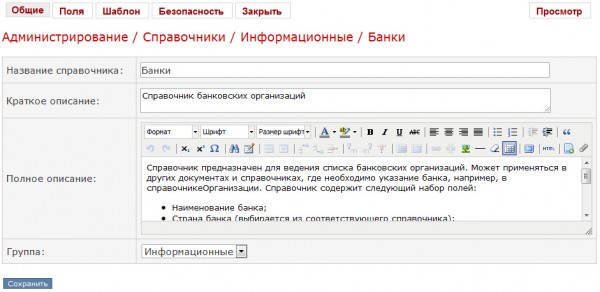
К общим настройкам относятся:
- Название. Название справочника. Названия справочников необязательно должны быть уникальными. В случае ввода названия справочника, который уже присутствует в системе, выводится соответствующее информационное сообщение.
- Краткое описание. Краткое описание справочника. Это описание используется в качестве подсказки при наведении пользователем курсора мышки на данный справочник в меню Справочники.
- Подробное описание. Развернутое описание справочника. Используется в качестве руководства по использованию справочника. Вызывается пользователем при открытом справочнике из меню Помощь.
- Группа. При помощи выпадающего списка можно отнести справочник к определенной группе. После отнесения к группе справочник будет отображаться в данной группе в главном меню Справочники.
Внизу слева находится кнопка Сохранить, которая позволяет сохранить внесенные изменения.
Справочники
 13 Сентябрь 2012
13 Сентябрь 2012  Андрей Суров
Андрей Суров По-хорошему справочники вернее было бы назвать классификаторами, т.к. они содержат систематизированный перечень именованных объектов, каждому из которых в соответствие дан уникальный код. Но поскольку по каждому из объектов система позволяет хранить еще вагон иной полезной информации, размещаемой в любом количестве атрибутов, которые может создать администратор, название им получилось все же Справочники. Справочники автоматически собираются в одноименное меню и доступны пользователю в соответствии с его правами доступа. Т.е. пользователь видит только те справочники, к которым у него есть доступ. А управление этим доступом, равно как и иными параметрами и атрибутами справочников, администратор системы осуществляет через меню Администрирование / Справочные данные / Справочники.
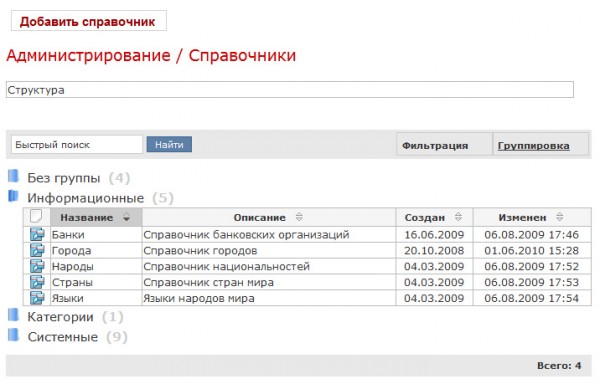
В окне администрирования расположена таблица со всеми существующими справочниками системы. Отсюда же можно изменить права доступа к Структуре, которая, собственно, в системе также относится к справочникам. Добавление нового справочника осуществляется через кнопку Добавить справочник.
Табличное представление справочников содержит следующий набор полей:
- Название cправочника.
- Описание. Краткое описание справочника.
- Группа. В поле отображается Группа, к которой относится справочник. По умолчанию, по этому полю включена группировка.
- Создан. Дата создания справочника.
- Изменен. Дата и время последнего изменения справочника администратором.
В контекстном меню справочников (оно вызывается нажатием на кнопку ![]() ) находятся команды:
) находятся команды:
- Открыть. Позволяет открыть справочник для изменения.
- Удалить. Удаление справочника из системы.
Выше табличного представления со справочниками находится доступ к управлению правами доступа Структуры.
Группировка журналов СЭД Detrix
 10 Сентябрь 2012
10 Сентябрь 2012  Андрей Суров
Андрей Суров Завершая тему журналов документов, осталось рассказать о возможности их группировки. Эта группировка влияет только на формирование меню. Журналы, которые не входят в какую-либо группу, отображаются непосредственно в меню Документы. Если же журнал принадлежит какой-нибудь группе, то тогда он находится в одноименном (группе) подменю.
Доступ к управлению группами журналов осуществляется через меню Администрирование / Документооборот / Группы журналов.
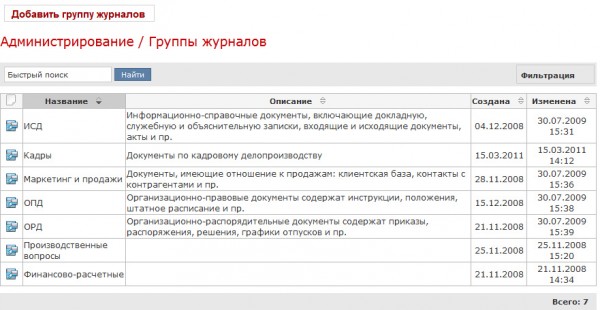
Добавление новой группы выполняется при помощи кнопки Добавить группу журналов. Каждая группа содержит следующие параметры:
- Название. Название группы.
- Описание Краткое описание группы. Это описание доступно пользователю в виде подсказки при наведении им курсора мыши на группы в меню Документы.
Отнесение журналов к группе осуществляется со страницы общих настроек журнала.
Безопасность журналов СЭД Detrix
 4 Сентябрь 2012
4 Сентябрь 2012  Андрей Суров
Андрей Суров По умолчанию к свежеиспеченному журналу никто не имеет прав доступа. Даже испекший его администратор. Для исправления этой ситуации служит страница Безопасность в администрировании журнала.
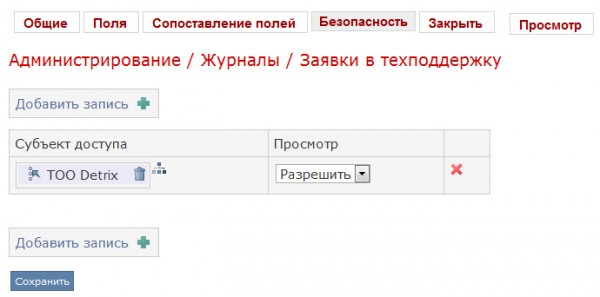
Для настройки прав доступа используется таблица безопасности. Добавление новой записи в таблицу осуществляется при помощи кнопки Добавить запись, а удаление существующей − при помощи кнопки с пиктограммой в виде красного крестика, расположенной в правой части соответствующей строки. Для каждой строки необходимо заполнить два поля: Субъект безопасности (для кого, собственно, доступ настраиваем) и Просмотр (разрешить или запретить). На приведенном выше рисунке к журналу Заявки в техподдержку имеют доступ все сотрудники ТОО «Detrix». И каждый из них видит этот журнал в меню Документы.
После внесения необходимых изменений в таблицу безопасности, нужно сохранить их при помощи одноименной кнопки, расположенной в нижней части страницы.
Как установить Detrix на FreeBSD
 27 Август 2012
27 Август 2012  Андрей Суров
Андрей Суров Игорь Какупшев
Настоящее руководство поможет успешно установить СЭД Detrix на операционную систему FreeBSD. В качестве примера, используется FreeBSD 9.0-RELEASE-p4 i386. По настоящему руководству проверена также установка Detrix на FreeBSD 8.2-RELEASE-p9 i386. И, по всей вероятности, не должно возникнуть проблем с установкой Detrix на другие версии FreeBSD, в том числе для архитектур, отличных от i386.
Инструкция по установке операционной системы FreeBSD на компьютер здесь не приводится. Предполагается, что она уже установлена и должным образом настроена (т. е. прописаны параметры сети, имя машины, настроено подключение к сети интернет и пр.). Все действия должны производиться от имени суперпользователя root. Порядок установки желательно не нарушать. В данном руководстве, в качестве примера используется ip-адрес 192.168.0.110/24 и имя хоста detrix.my.local (эти параметры указаны в /etc/rc.conf).
Суммарное время, затрачиваемое автором руководства на установку СЭД (начиная с установки операционной системы и заканчивая запуском Detrix) составляет около 2 часов на компьютер со следующими характеристиками:
процессор: Pentium4 3.0 Ghz (1 ядро)
RAM: 768 Mb (DDR 400)
HDD: 80 Gb (IDE)
Дата выпуска: март 2005 г. (далее…)
 Рубрика:
Рубрика:  Метки:
Метки: 